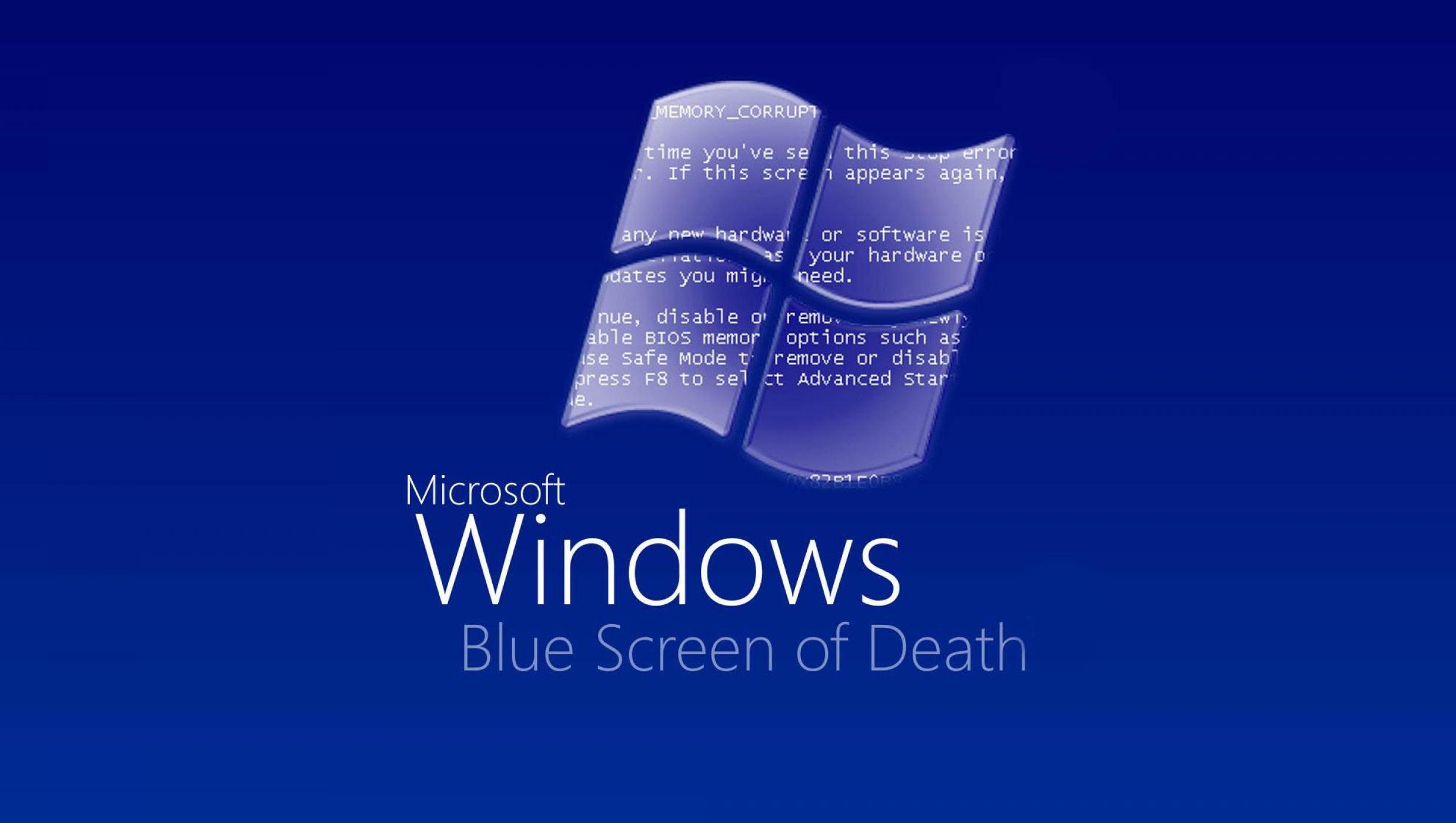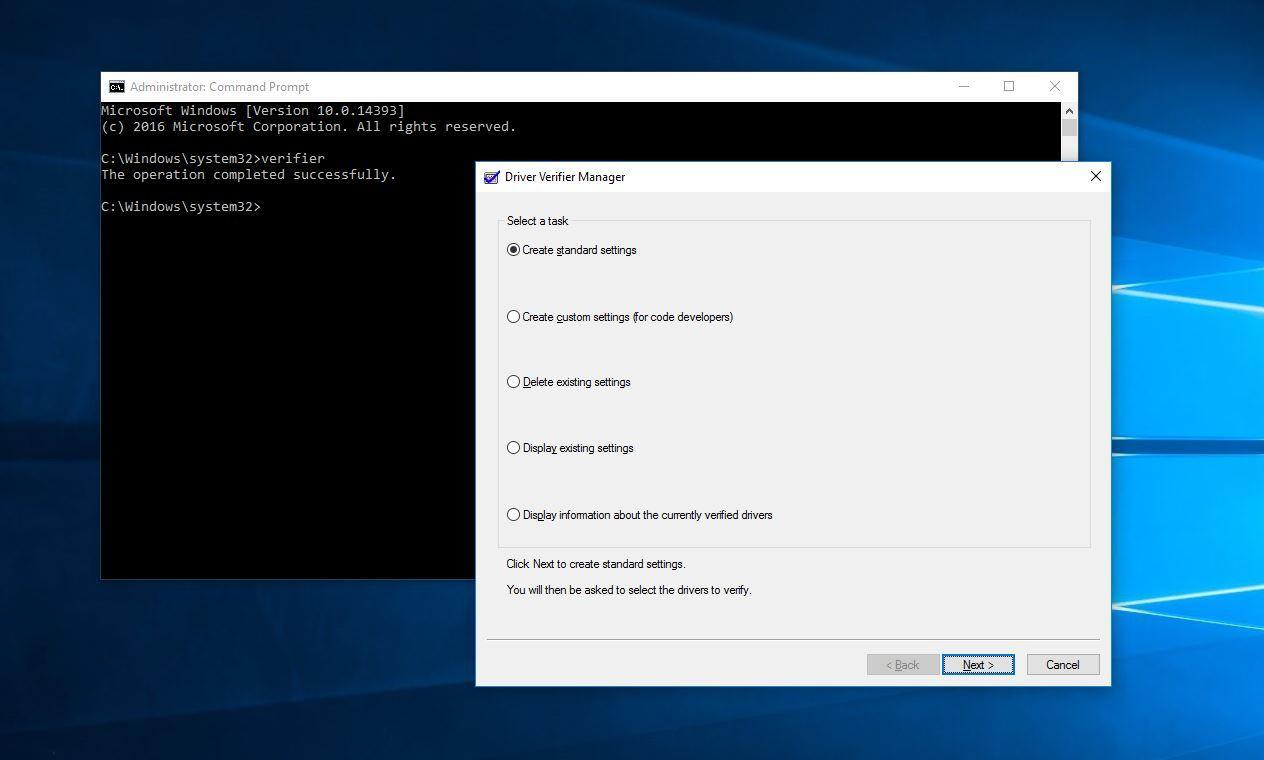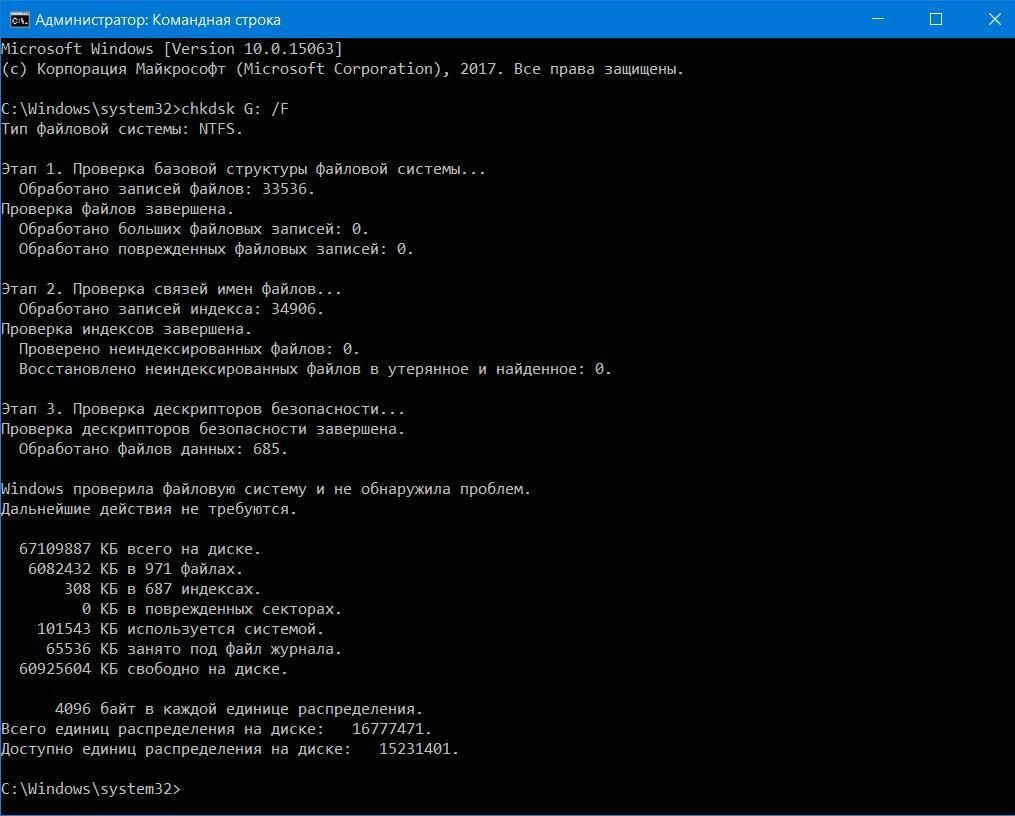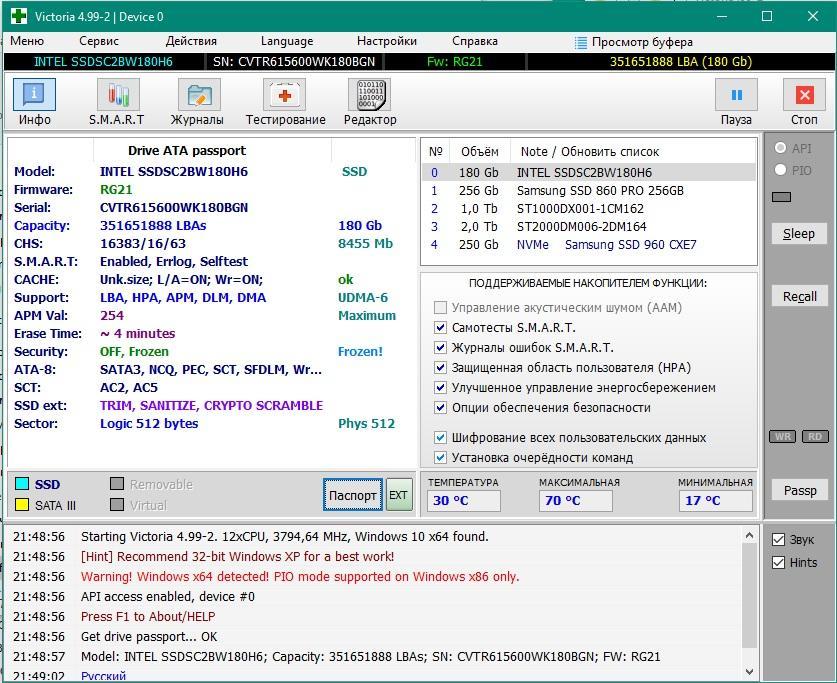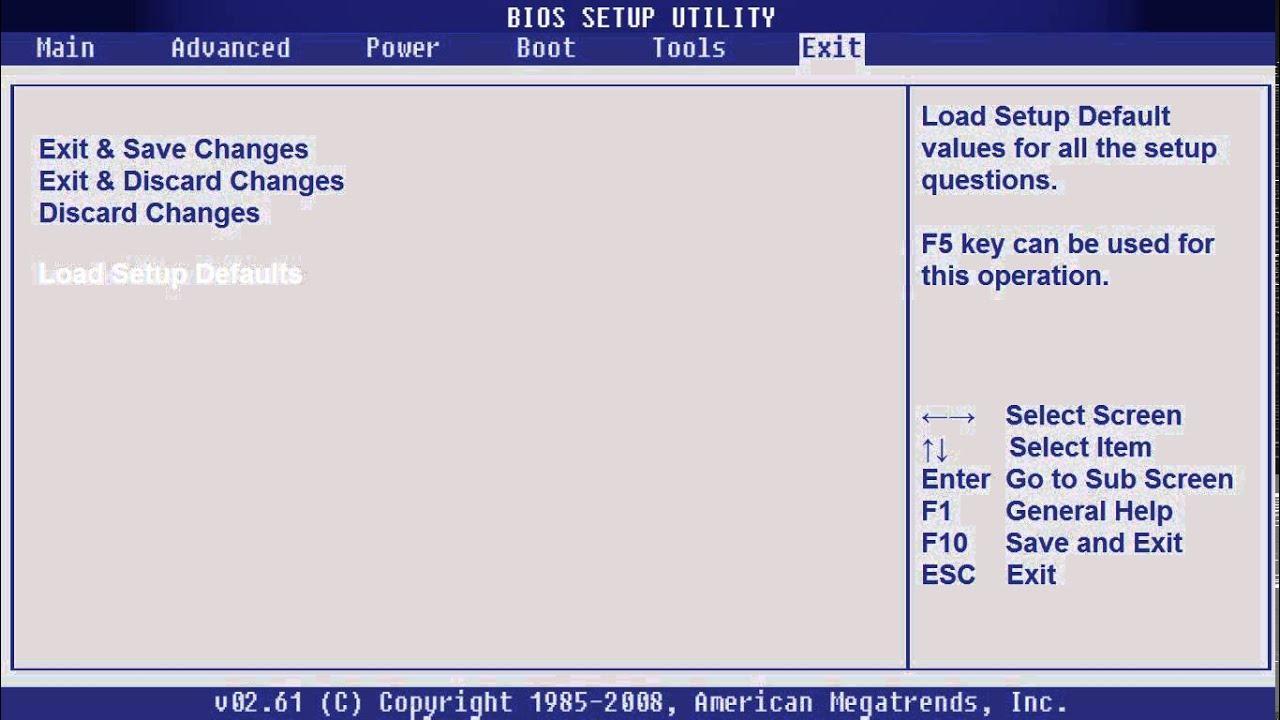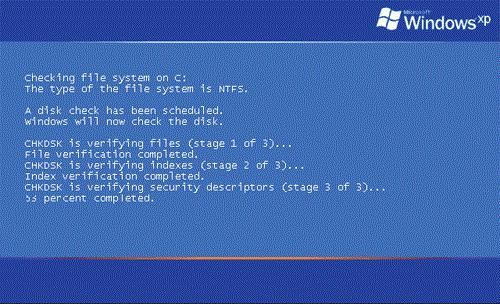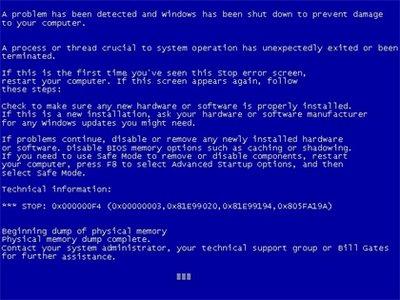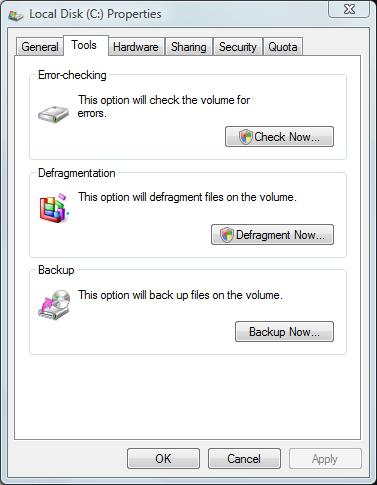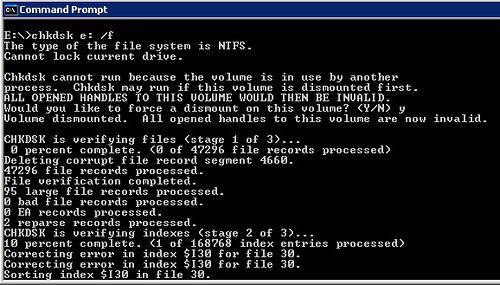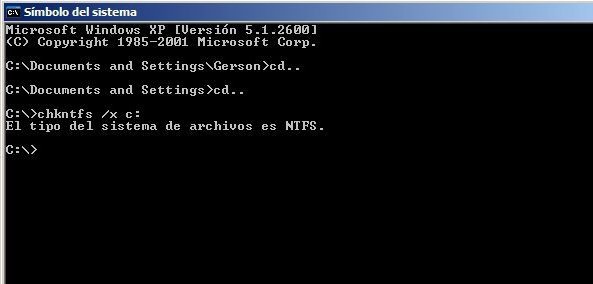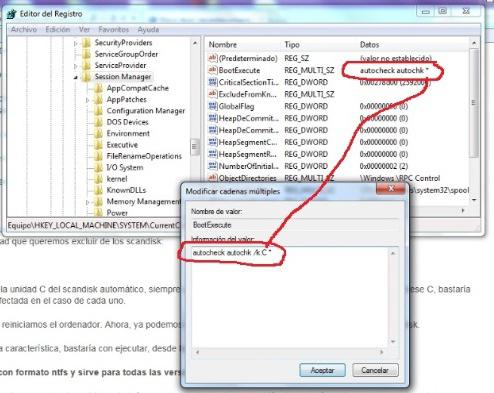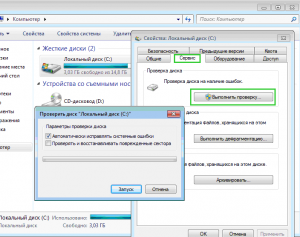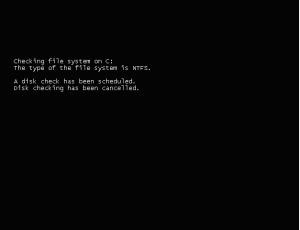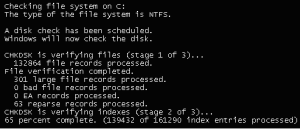Один человек пишет — назначил проверку системного диска в свойствах, выбрал автоматически исправлять системные ошибки, имеется ввиду вот эта галочка:
Так как диск системный, то он сможет провериться только при включении ПК. Чел перезагрузил комп — пошла проверка. Ну и самое главное, что пишет человек — у его на экране появилась надпись:
A disk check has been scheduled. Windows will now check the disk.
Как видите в этой надписи упоминается Windows will now check the disk. Вот перевод надписи:
То есть надпись означает просто что теперь Windows проверит диск. Если вы видите эту ошибку, вернее надпись — то ничего не делайте, просто нужно подождать. Виндовс или проверяет или подготавливается к проверке. И весь процесс зависит от жесткого диска, если он у вас.. например на терабайт, то проверка может занять.. ну пару часов (зависит от количества файлов). А если на терабайта 4 и более — сами понимаете, времени может уйти много..
Едем дальше. Еще надпись Windows will now check the disk может быть в журнале событий, после проверки.
На заметку:
- У некоторых юзеров надпись Windows will now check the disk появляется при включении ПК, так как автоматически запускается Скандиск.
- Помимо этой надписи также там будут и другие, среди которых:
CHKDSK is verifying filesCHKDSK is verifying indexesСкажу только одно — это нормально. Есть несколько уровней проверки CHKDSK (вроде 4 или 5).
При любых проблемах с жестким диском — первым делом проверяем программой Викторией
Мое мнение — аппаратная проблема с диском. Проверка скандиском просто так не появляется, а только при ошибках в файловой системе. Может битые сектора появились, или еще что-то.. что делать? Нужно проверить программой Викторией (на 2018 год стабильная версия 4.47). Протестировать, она покажет состояние диска. Также в Виктории есть таблица показаний S.M.A.R.T., которую посмотреть также полезно. Внешний вид Виктории:
Ну а вот собственно как и выглядит эта надпись (получается что это не ошибка вовсе):
Может быть и на черном фоне:
Я могу ошибаться, но вроде на синим фоне — это проверка в Windows XP, а на черном — в Windows 7..
Причины появления этой надписи при включении ПК
Давайте хоть немного разберемся с причинами.. вот какие они могут быть:
- Вы выключили комп неправильно — из розетки. Или пропало электричество. Такой тип выключения ПК часто вызывает проверку при включении. Кстати, при таком выключении — файлы могут повредиться. Поэтому и запускается проверка — при возможности они восстановятся.
- Ваш диск банально уже подустал и пора его заменить. Ему тяжело работать и он уже.. как говорится — сыпется. Что делать? Первым делом проверить программой Виктория, если вы думаете что то очень сложно — ошибаетесь
- Проблемы с файловой системой — да, такое может быть, хоть и редко. Если вы продвинутый юзер, то вот вам совет — перенесите все данные с проблемного диска на другой, но не путайте — перенести нужно именно на диск, а не на локальный раздел. Далее на проблемном диске выполните полное форматирование, не быстрое. После — в управление дисками — удалите раздел или том на диске, не помню точка как создается. И потом создайте его заново. Если все равно будут проблемы.. тогда стоит обратится в мастерскую
Что делать если проверка зависает?
При зависании стоит повторить — то есть принудительно выключить ПК и включить. Если снова будет зависать — нужно принимать меры. Дело в том, что принудительное выключение, как мне кажется.. не очень хорошо отражается на диске. Поэтому играться с этим не стоит
Вот еще некоторые мои мыслишки:
- Если это возможно — попробуйте подключить диск к другому ПК. Если нет — загрузитесь с Live CD, если он у вас есть.
- В крайнем случае попробуйте при загрузке зажимать кнопку F8, пока не появится меню — там есть пункт Загрузка последней удачной конфигурации (точно не помню) — попробуйте, возможно поможет.
- В самом крайнем случае — несите ПК или диск в мастерскую. Или, как вариант, если на компе нет важных данных — попробуйте переустановить виндовс. Если и тут ничего не получится, тогда уже точно в мастерскую..
- Маловероятно, но.. может стоит попробовать подключить жесткий диск в другой порт на материнке?
- На всякий случай скажу — разбирать диск ни в коем случае нельзя в домашних условиях.
Вот ребята мы и поговорили об Windows will now check the disk, надеюсь что хотя бы немного из того что я здесь написал — оказалось полезным. Ну а если нет — сори. Удачи вам и всех благ
На главную!
11.11.2018
Содержание
- Windows will now check the disk что это?
- При любых проблемах с жестким диском — первым делом проверяем программой Викторией
- Причины появления этой надписи при включении ПК
- Что делать если проверка зависает?
- Включается проверка диска при запуске Windows
- 1. Запустить полную проверку диска.
- 2. Отключить проверку диска.
- Windows will now check the disk что это
- Че это за ошибкка?
- Windows will now check the disk что это
Windows will now check the disk что это?


Один человек пишет — назначил проверку системного диска в свойствах, выбрал автоматически исправлять системные ошибки, имеется ввиду вот эта галочка:
Так как диск системный, то он сможет провериться только при включении ПК. Чел перезагрузил комп — пошла проверка. Ну и самое главное, что пишет человек — у его на экране появилась надпись:
A disk check has been scheduled. Windows will now check the disk.
Как видите в этой надписи упоминается Windows will now check the disk. Вот перевод надписи:
То есть надпись означает просто что теперь Windows проверит диск. Если вы видите эту ошибку, вернее надпись — то ничего не делайте, просто нужно подождать. Виндовс или проверяет или подготавливается к проверке. И весь процесс зависит от жесткого диска, если он у вас.. например на терабайт, то проверка может занять.. ну пару часов (зависит от количества файлов). А если на терабайта 4 и более — сами понимаете, времени может уйти много..
Едем дальше. Еще надпись Windows will now check the disk может быть в журнале событий, после проверки.
CHKDSK is verifying files
CHKDSK is verifying indexes
Скажу только одно — это нормально. Есть несколько уровней проверки CHKDSK (вроде 4 или 5).
При любых проблемах с жестким диском — первым делом проверяем программой Викторией
Мое мнение — аппаратная проблема с диском. Проверка скандиском просто так не появляется, а только при ошибках в файловой системе. Может битые сектора появились, или еще что-то.. что делать? Нужно проверить программой Викторией (на 2018 год стабильная версия 4.47). Протестировать, она покажет состояние диска. Также в Виктории есть таблица показаний S.M.A.R.T., которую посмотреть также полезно. Внешний вид Виктории:
Ну а вот собственно как и выглядит эта надпись (получается что это не ошибка вовсе):
Может быть и на черном фоне:
Я могу ошибаться, но вроде на синим фоне — это проверка в Windows XP, а на черном — в Windows 7..
Причины появления этой надписи при включении ПК
Давайте хоть немного разберемся с причинами.. вот какие они могут быть:
Что делать если проверка зависает?
При зависании стоит повторить — то есть принудительно выключить ПК и включить. Если снова будет зависать — нужно принимать меры. Дело в том, что принудительное выключение, как мне кажется.. не очень хорошо отражается на диске. Поэтому играться с этим не стоит
Вот еще некоторые мои мыслишки:
Вот ребята мы и поговорили об Windows will now check the disk, надеюсь что хотя бы немного из того что я здесь написал — оказалось полезным. Ну а если нет — сори. Удачи вам и всех благ
Источник
Включается проверка диска при запуске Windows
В данной статье рассмотрим, несколько способов отключения проверки жесткого диска (HDD), которая запускается каждый раз при включении или перезагрузке компьютера.
Причиной чаще всего является то, что система помечает жесткий диск как «грязный». Это происходит из-за неправильного выключения компьютера, нарушениях в файловой системе или повреждениях самого жесткого диска.
Для того чтобы устранить эту проблему, нужно проделать следующие действия:
1. Запустить полную проверку диска.
Откройте «Мой компьютер» => кликните правой кнопкой по диску, который постоянно проверяется => из контекстного меню выберите «свойства» => затем на вкладке «сервис» нажмите кнопку «Выполнить проверку»
в открывшемся окне поставте все галочки и нажмите «Запуск».
2. Отключить проверку диска.
Теперь проверка отключена. Если захотите ее снова включить, необходимо набрать команду chkntfs /D.
Выводит или изменяет параметры проверки диска во время загрузки.
Если никакие параметры не указаны, CHKNTFS отображает или состояние бита обнаружения ошибок для диска или его проверку при следующей перезагрузке.
Источник
Windows will now check the disk что это
Похожая проблема, но с одним отличием: проверка диска при старте Windows зависает 
Началось после принудительного выключения компа, после его зависания в игре.
Начинается обычно: при загрузке на синем экране появлется сообщение:
Если в этот момент нажать клавишу (почему-то, по словам владельца, только F8 или F9, на другие клавиши коп не реагирует), то Windows загружается и работает OK. Иначе:
И всё, виснет (Владелец говорит, что один раз, после нескольких минут простоя, Windows всё же загрузилась.)
Проверка диска, запущенная из свойств диска в проводнике Wndows говорит, что всё OK.
Но Chkdsk.exe, запущенный в командной строке Windows тоже останавливается на середине проверки
«Назначенные задания» в Windows отсутствуют.
В реестре параметр, о котором пишет Microsoft, стоит как надо:
[HKEY_LOCAL_MACHINESystemCurrentControlSetControlSession Manager]
«BootExecute» = «autocheck autochk *»
ОС Windows XP SP2. Комп P4 3 ГГц, ≥ 512 МБ памяти DDR-400, хард IDE не знаю какого объёма.
Раскопал пока 2 варианта:
1. Появились сбойные блоки на харде, на которых CHKDSK затыкается. На их наличие ещё не проверял.
2. Касперский антивирус созаёт большой служебный то ли файл, то ли каталог, на котором затыкается CHKDSK. Разработчики советуют запустить CHKDSK с ключём /I… вот только как запустить с этим ключом при старте Windows?! Или они имеют в виду, что надо запустить один раз в командной строке, и тогда при следующих загрузках проверка не будет запускаться?
Пока запускать CHKDSK /I владелец не пробовал, стоит ли у него Касперский, я тоже не знаю.
Нее, /I это — «менее строгая проверка индексных элементов». А собсна на «verifying indexes (stage 2 of 3)» CHKDSK и стопорится.
The /I switch directs CHKDSK to skip the checks that compare directory entries to their corresponding file record segments.
Ну вот разработчики Касперского пишут, что он о-очень долго проверяет какую-то там базу, которую Касперский создаёт. А с ключём /I он проверку её в т. ч. пропускает.
Продолжение. Удалили папки, оставшиеся от Касперского, стоявшего до переустановки Системы (всё что нашлось на C: по слову «Kasper»; в скрытых и системных папках тоже искали):
C:Program FilesKaspersky Lab
C:Documents and SettingsAll UsersApplication DataKaspersky Lab
C:Documents and SettingsAll UsersApplication DataKaspersky Lab Setup Files
Очистили все
C:Documents and Settings Local SettingsTemp
C:WindowsTemp
и Корзину
Не помогло. То ли эту «базу» Касперского не нашли, то ли дело не в ней.
Источник
Че это за ошибкка?
AppName: iexplore.exe AppVer: 6.0.2800.1106 ModName: unknown
ModVer: 0.0.0.0 Offset: 5720313d
у меня пачаму-то инетэксплоер во время сиденья в инете.
Пытается сам запуститься и вылазает ошибка
Помогите проблема с компом. Сегодня включаю компютер и после заставки Windows XP появилось сообщение:
Checking file system on C:
the type of the file sistem is NTFS.
Volume label is тут какие-то непонятные символы
A disk check has been scheduled.
Windows will now check the disk.
CHKDSK is verifyng files (stage 1 of 5)
И началась какая то проверка. Кто знает что это было?
Целый час он чё то проверял.
Это страшный вирус. Он называется CheckDisc. Срочно вырубай хард и в мусорку! И вообще RTFM.
А если без шуток. У тебя была запланирована проверка диска на ошибки. Не пугайся, это обычный диск-чек. Ничего от этого не произойдёт. А можно спросить: у тебя давно комп?
===========================================
Да. Урок английского языка: (перевожу то, что ты увидел)
Была запланирована проверка диска на ошибки.
Windows сейчас проверит диск.
Источник
Windows will now check the disk что это
Пробовал принудительно его проверить «Скандиском», ОС просит перезагрузить компутре, перезагружаю,
начинается проверка (моя). проходит и потом опять запускается повторная проврка (которая идёт постоянно).
Подскажие, что сделать, чтобы система перестала его проверять?
Похожая проблема, но с одним отличием: проверка диска при старте Windows зависает 🙁 Но если её пропустить нажатием клавиши, то дальше комп грузится и работает нормально.
Началось после принудительного выключения компа, после его зависания в игре.
Начинается обычно: при загрузке на синем экране появлется сообщение:
Cheking file system on C:
The type of file system is NTFS
One of your disks needs to be checked for consistency. You
may cancel the disk check, but it is strongly recommended
that you continue.
To skip disk checking, press any key within 5 second(s).
Если в этот момент нажать клавишу (почему-то, по словам владельца, только F8 или F9, на другие клавиши коп не реагирует), то Windows загружается и работает OK. Иначе:
Windows will now check the disk.
CHKDSK is verifying files (stage 1 of 3).
File verification completed.
CHKDSK is verifying indexes (stage 2 of 3).
0 percent completed.
И всё, виснет (Владелец говорит, что один раз, после нескольких минут простоя, Windows всё же загрузилась.)
Проверка диска, запущенная из свойств диска в проводнике Wndows говорит, что всё OK.
Но Chkdsk.exe, запущенный в командной строке Windows тоже останавливается на середине проверки :dont:
«Назначенные задания» в Windows отсутствуют.
В реестре параметр, о котором пишет Microsoft (http://support.microsoft.com/kb/831426), стоит как надо:
[HKEY_LOCAL_MACHINESystemCurrentControlSetControlSession Manager]
«BootExecute» = «autocheck autochk *»
ОС Windows XP SP2. Комп P4 3 ГГц, ≥ 512 МБ памяти DDR-400, хард IDE не знаю какого объёма.
Раскопал пока 2 варианта:
1. Появились сбойные блоки на харде, на которых CHKDSK затыкается. На их наличие ещё не проверял.
2. Касперский антивирус созаёт (http://support.kaspersky.com/kav7/error?qid=208279501) большой служебный то ли файл, то ли каталог, на котором затыкается CHKDSK. Разработчики советуют запустить CHKDSK с ключём /I… вот только как запустить с этим ключом при старте Windows?! Или они имеют в виду, что надо запустить один раз в командной строке, и тогда при следующих загрузках проверка не будет запускаться?
Пока запускать CHKDSK /I владелец не пробовал, стоит ли у него Касперский, я тоже не знаю.
The /I switch directs CHKDSK to skip the checks that compare directory entries to their corresponding file record segments.
непонятно, почему CHKDSK ведёт себя по разномуНу вот разработчики Касперского пишут (http://support.kaspersky.com/kav7/error?qid=208279501), что он о-очень долго проверяет какую-то там базу, которую Касперский создаёт. А с ключём /I он проверку её в т. ч. пропускает.
Продолжение. Удалили папки, оставшиеся от Касперского, стоявшего до переустановки Системы (всё что нашлось на C: по слову «Kasper»; в скрытых и системных папках тоже искали):
C:Program FilesKaspersky Lab
C:Documents and SettingsAll UsersApplication DataKaspersky Lab
C:Documents and SettingsAll UsersApplication DataKaspersky Lab Setup Files
Очистили все
C:Documents and Settings Local SettingsTemp
C:WindowsTemp
и Корзину
Не помогло. То ли эту «базу» Касперского не нашли, то ли дело не в ней.
Источник
Содержание
- Windows will now check the disk что это?
- При любых проблемах с жестким диском — первым делом проверяем программой Викторией
- Причины появления этой надписи при включении ПК
- Что делать если проверка зависает?
- при включении компа каждый раз стартует chkdsk
- Почему выдает при загрузке Machine Check Exception — Windows 10
- Что означает Machine Check Exception Windows 10 при запуске компьютера
- Почему появляется данный код остановки
- Проверка драйверов на системе Windows 10
- Запуск проверки дисков на Windows 10
- Запуск средствами ОС
- Проверка жесткого диска через Victoria HDD
- Убрать Overclock процессора, оперативной памяти, видеокарты
- Сброс BIOS до настроек по умолчанию
- Проверка оперативной памяти MemTest86
Windows will now check the disk что это?


Один человек пишет — назначил проверку системного диска в свойствах, выбрал автоматически исправлять системные ошибки, имеется ввиду вот эта галочка:
Так как диск системный, то он сможет провериться только при включении ПК. Чел перезагрузил комп — пошла проверка. Ну и самое главное, что пишет человек — у его на экране появилась надпись:
A disk check has been scheduled. Windows will now check the disk.
Как видите в этой надписи упоминается Windows will now check the disk. Вот перевод надписи:
То есть надпись означает просто что теперь Windows проверит диск. Если вы видите эту ошибку, вернее надпись — то ничего не делайте, просто нужно подождать. Виндовс или проверяет или подготавливается к проверке. И весь процесс зависит от жесткого диска, если он у вас.. например на терабайт, то проверка может занять.. ну пару часов (зависит от количества файлов). А если на терабайта 4 и более — сами понимаете, времени может уйти много..
Едем дальше. Еще надпись Windows will now check the disk может быть в журнале событий, после проверки.
- У некоторых юзеров надпись Windows will now check the disk появляется при включении ПК, так как автоматически запускается Скандиск.
- Помимо этой надписи также там будут и другие, среди которых:
CHKDSK is verifying files
CHKDSK is verifying indexes
Скажу только одно — это нормально. Есть несколько уровней проверки CHKDSK (вроде 4 или 5).
При любых проблемах с жестким диском — первым делом проверяем программой Викторией
Мое мнение — аппаратная проблема с диском. Проверка скандиском просто так не появляется, а только при ошибках в файловой системе. Может битые сектора появились, или еще что-то.. что делать? Нужно проверить программой Викторией (на 2018 год стабильная версия 4.47). Протестировать, она покажет состояние диска. Также в Виктории есть таблица показаний S.M.A.R.T., которую посмотреть также полезно. Внешний вид Виктории:
Ну а вот собственно как и выглядит эта надпись (получается что это не ошибка вовсе):
Может быть и на черном фоне:
Я могу ошибаться, но вроде на синим фоне — это проверка в Windows XP, а на черном — в Windows 7..
Причины появления этой надписи при включении ПК
Давайте хоть немного разберемся с причинами.. вот какие они могут быть:
- Вы выключили комп неправильно — из розетки. Или пропало электричество. Такой тип выключения ПК часто вызывает проверку при включении. Кстати, при таком выключении — файлы могут повредиться. Поэтому и запускается проверка — при возможности они восстановятся.
- Ваш диск банально уже подустал и пора его заменить. Ему тяжело работать и он уже.. как говорится — сыпется. Что делать? Первым делом проверить программой Виктория, если вы думаете что то очень сложно — ошибаетесь
- Проблемы с файловой системой — да, такое может быть, хоть и редко. Если вы продвинутый юзер, то вот вам совет — перенесите все данные с проблемного диска на другой, но не путайте — перенести нужно именно на диск, а не на локальный раздел. Далее на проблемном диске выполните полное форматирование, не быстрое. После — в управление дисками — удалите раздел или том на диске, не помню точка как создается. И потом создайте его заново. Если все равно будут проблемы.. тогда стоит обратится в мастерскую
Что делать если проверка зависает?
При зависании стоит повторить — то есть принудительно выключить ПК и включить. Если снова будет зависать — нужно принимать меры. Дело в том, что принудительное выключение, как мне кажется.. не очень хорошо отражается на диске. Поэтому играться с этим не стоит
Вот еще некоторые мои мыслишки:
- Если это возможно — попробуйте подключить диск к другому ПК. Если нет — загрузитесь с Live CD, если он у вас есть.
- В крайнем случае попробуйте при загрузке зажимать кнопку F8, пока не появится меню — там есть пункт Загрузка последней удачной конфигурации (точно не помню) — попробуйте, возможно поможет.
- В самом крайнем случае — несите ПК или диск в мастерскую. Или, как вариант, если на компе нет важных данных — попробуйте переустановить виндовс. Если и тут ничего не получится, тогда уже точно в мастерскую..
- Маловероятно, но.. может стоит попробовать подключить жесткий диск в другой порт на материнке?
- На всякий случай скажу — разбирать диск ни в коем случае нельзя в домашних условиях.
Вот ребята мы и поговорили об Windows will now check the disk, надеюсь что хотя бы немного из того что я здесь написал — оказалось полезным. Ну а если нет — сори. Удачи вам и всех благ
при включении компа каждый раз стартует chkdsk
Ошибки одни и те же постоянно находит. меняется только количество unused index.
Началось после того, как шлейф САТА отошел. и комп завис. шлейф вытащил-вставил. и все.
Принудительно чекдиск запускал с разными параметрами ничего не помогает. в СМАРТе ничего страшного не показывает.
Checking file system on C:
The type of the file system is NTFS.
Volume label is System.
One of your disks needs to be checked for consistency. You
may cancel the disk check, but it is strongly recommended
that you continue.
Windows will now check the disk.
Cleaning up minor inconsistencies on the drive.
Cleaning up 5 unused index entries from index $SII of file 0x9.
Cleaning up 5 unused index entries from index $SDH of file 0x9.
Cleaning up 5 unused security descriptors.
51199670 KB total disk space.
31135680 KB in 111011 files.
36356 KB in 8945 indexes.
0 KB in bad sectors.
216314 KB in use by the system.
65536 KB occupied by the log file.
19811320 KB available on disk.
4096 bytes in each allocation unit.
12799917 total allocation units on disk.
4952830 allocation units available on disk.
Internal Info:
40 40 02 00 9e d4 01 00 71 4a 02 00 00 00 00 00 @@. qJ.
62 01 00 00 02 00 00 00 f9 06 00 00 00 00 00 00 b.
f0 63 8c 0b 00 00 00 00 7a c6 95 56 00 00 00 00 .c. z..V.
02 ad 08 11 00 00 00 00 00 00 00 00 00 00 00 00 .
00 00 00 00 00 00 00 00 26 22 2e 7a 00 00 00 00 . &».z.
20 be 68 ae 00 00 00 00 10 3a 07 00 a3 b1 01 00 .h.
00 00 00 00 00 00 5f 6c 07 00 00 00 f1 22 00 00 . _l. «..
Windows has finished checking your disk.
Please wait while your computer restarts.
Почему выдает при загрузке Machine Check Exception — Windows 10
Самые пугающие и неприятные сбои стабильной работы компьютера — BSoD (Blue Screens of Dead), синие «экраны смерти». Внезапное нарушение привычного ритма сообщением о критической ошибке создает множество подозрений. Одна из аварий — MACHINE_CHECK_EXCEPTION. Самостоятельно избавить ПК от нее навсегда не получится, но меры профилактики помогут снизить риск ее появления.
Что означает Machine Check Exception Windows 10 при запуске компьютера
В новых версиях ОС Windows 10 система перезагружается быстрее и без устрашающих рядов строк с описанием неисправностей. С ошибкой «инцидент проверки машин» ситуация особая, эта ошибка возникает при загрузке ОС.
Подобная ошибка говорит о том, что в работе ОС произошел сбой
Обратите внимание! Эта ошибка долго сохраняет экран в зависшем состоянии, после появления выполняет сбор данных и перезагружает систему, иногда вынуждая запускать безопасный режим.
Для непосвященных в глубины системных алгоритмов этот стоп-код служит сообщением о сбое при загрузке системных компонентов. Компьютер не смог подготовить часть элементов к работе и решил прервать запуск ОС и начать все заново.
Почему появляется данный код остановки
Причины к срыву загрузки многочисленны, истинной может являться одна или несколько:
- ошибки с драйверами: неверно подобраны, конфликтуют с другими файлами управления, устарели, неисправны;
- компьютерные вирусы и опасное ПО, повредившее системные настройки;
- повреждение жесткого диска или оперативной памяти;
- перегрев компонентов при запуске;
- недостаток питания системы;
- несовместимость комплектующих при самостоятельной сборке компьютера.
Если механизм все же сумеет прогрузить ОС, у пользователя есть шанс попробовать исправить ошибку системы.
Проверка драйверов на системе Windows 10
Наиболее частая причина Machine Check Exception Windows 10 — неуспешный краш-тест драйверов. ОС не станет рисковать и будет пытаться запуститься заново. Обновление данного программного обеспечения обычно устраняет проблемы, и ошибка исчезает.
Отследить исправность ПО поможет встроенная утилита Driver Verifier. Путем различных проверок на прочность она выявит некорректно настроенные драйверы.
Обратите внимание! При наличии ошибок результатом станет очередной синий экран при запуске. Стоит создать точку восстановления и заранее сохранить необходимую информацию на случай фатальной ошибки системы.
Запуск Driver Verifier
Процедура пройдет в несколько шагов:
- Открыть командную строку (поиск Windows, ввод «cmd») и написать «verifier».
- В появившемся диспетчере проверки драйверов запросить создание нестандартных параметров для кода программ.
- В списке параметров пропустить первые 2 («Проверка соответствия требованиям DDI» и «Эмуляция случайной нехватки ресурсов») пункта, все остальные отметить галочкой.
- В следующем меню отдать предпочтение 4 варианту выбора имени драйвера из списка.
- Ознакомиться со списком и выбрать вызывающие сомнения утилиты. Выбрать можно как конкретный софт, так и все сразу. Контент от Microsoft Corporation выбирать не рекомендуется, не считая случаев, когда есть 100 % уверенность, что неисправность именно в нем.
- Завершить создание проверки переходом на «Готово».
Все действия система выполнит при перезагрузке. Если где-то нашлась уязвимость, возникнет BSoD. Останется записать необходимые данные и перезагрузить ПК.
Обратите внимание! Стоит применять утилиты для обновления драйверов, они помогают наблюдать за их состоянием.
Когда в проверке отпадет необходимость, ее нужно отключить. Для этого нужно так же открыть диспетчер, но в разделе «Выберите действие» (2 этап из списка) запросить удаление существующих параметров. Затем в командной строке ввести «verifier /bootmode resetonbootfail».
Запуск проверки дисков на Windows 10
Иная распространенная причина ошибки при запуске — неисправность жесткого диска. Отследить его состояние способны как встроенные технические сервисы, так и загружаемые приложения.
Запуск средствами ОС
Анализ выполняется методом работы в командной строке (стандартной или продвинутой) либо напрямую через проводник системы.
Последний вариант более простой. В меню с устройствами найти изображение жесткого диска, нажать правую кнопку мыши (ПКМ) и открыть меню «Свойства». Затем предстоит выбрать «Сервис», после — «Проверить». В разделе с предложением следует просмотреть на наличие ошибок. Результаты сохранятся в просмотрах событий.
Проверка диска через командную строку
Проверенный вариант с командной строкой потребует внимательности:
- Запустить механизм через поиск виндовс («cmd») от имени администратора (через ПКМ).
- В поле ввести «chkdsk „буква диска“: „заданные условия“».
- Если речь о HDD-хранителе файлов системы, сервис предложит выполнить проверку после перезагрузки (Y) или отказаться от неё вовсе (N). Решать только пользователю. Компьютер проведет проверку (сразу или после перезагрузки, все зависит от диска).
К сведению! В условиях рекомендуется вводить «/F» (поиск и исправление ошибок) и/или «/R» (перенос в резерв неисправных фрагментов), иногда «/B» (повтор поиска повреждений). Остальные применять нежелательно.
После завершения появится отчет о проделанной работе. То, что возможно, будет исправлено, об оставшихся недочетах сервис также доложит.
Для устранения ошибок, не поддающихся обработке, может помочь сканирование в офлайн-режиме. Так называется виртуальное отсоединение проверяемого диска системы на время анализа. Для включения такого режима нужно приписать к команде «chkdsk» условие «/F» и операцию «/offlinescanandfix».
Улучшенная командная консоль PowerShell потребует ввода иных команд:
- «Repair-Volume —DriveLetter „буква диска“» для стандартной проверки;
- для анализа в режиме offline нужно приписать «OfflineScanAndFix».
Проверка жесткого диска через Victoria HDD
Бесплатный софт для глубокой проверки и управления жестким диском также способен проверить хранитель информации на наличие ошибок. После его установки нужно открыть приложение (exe-файл с зеленым крестом) от имени администратора.
Важно! При запуске будут сообщения об ошибках, это предупреждения о нехватке части драйверов. Нужно согласиться, и программа откроется. Пароли и коды не вводить ни при загрузке, ни в работе.
Работа в Victoria HDD
Из огромных массивов информации нужна только часть. Предстоит найти ее и в ходе проверки совершать необходимые действия:
- Открыть вкладку «Standart»/»Инфо» и в правой части окна программы отметить диск для проверки.
- Перейти к меню «SMART» (правее «Standart») и выбрать кнопку «Get»/»Получить атрибуты SMART«.
- Просмотреть раздел № 5, «Количество переназначенных секторов» и его столбец «Raw»/»Абсолютное» — число поврежденных участков. Раздел «Health» показывает состояние каждого параметра, желателен зеленый цвет точек. Ниже есть «Status», если значение «Good», все в порядке.
- Выбрать «Тестирование»/»Test«. Справа снизу выбрать «Игнор» (если тест впервые) и нажать на «Scan» слева выше.
Результатом станет сеть секторов. Они могут быть от белого до красного цвета, это зависит от степени исправности.
Следующий шаг — обработка секторов в одном из режимов:
- «Игнор» — простой анализ;
- «Починить» — замена неисправных элементов на резервные;
- «Обновить» — восстановление скорости обмена данными на замедленных частях;
- «Стереть» — уничтожение информации на неисправных блоках памяти.
Важно! Нужно выбрать один из способов и запустить «Victoria».
Убрать Overclock процессора, оперативной памяти, видеокарты
«Экран смерти» также возникает от разгона элементов ПК, они не справляются с нагрузкой и отказывают в работе. Отмена разгона дает шанс избавиться от ошибки.
Если за разгон отвечает определенная программа (например, у видеокарт и ЦП), то установить настройки работы по умолчанию (Default/Auto или исходные, заводские). При настройке в BIOS можно перейти к управлению элементом и восстановить исходные значения (частота и др.) вместо измененных.
Сброс BIOS до настроек по умолчанию
Когда программы контроля не помогают или разгон совершался через BIOS, через него же выполняется сброс настроек по умолчанию.
Обратите внимание! Сбросятся настройки для всех разогнанных элементов.
BIOS перед сбросом настроек
Виртуальный процесс: при включении нажимать клавишу перехода к BIOS. В меню настроек выбрать Load Optimized Default/Reset to Default/иную команду в зависимости от типа системы. Перезагрузить систему.
Механический метод: обесточить и разобрать компьютер (если ноутбук, то снять аккумулятор), извлечь батарейку из материнской платы на 10-15 мин. Если есть кнопка CLEAR/CLR_CMOS, лишь нажать на нее без изъятия элементов.
Проверка оперативной памяти MemTest86
Утилита поможет отследить ошибки в блоках RAM, она находится в свободном доступе. Для установки и работы также требует соблюдения алгоритма:
- Скачать архив для USB на компьютер.
- Подключить флэш-карту к ПК, начать загрузку. В процессе указать путь к съемному носителю (устанавливать лучше на него) и дать согласие на форматирование до FAT32.
- С подключенной картой и MemTest на ней перезагрузить компьютер.
- Программа начнет проверку (если нет, то снова перезагрузить и подключение USB через BIOS).
Дальнейшие действия зависят от результатов:
- если нет ошибок (no errors), то RAM в порядке;
- если есть красные строки, есть механические неисправности.
Проверка в MemTest86
Важно! Программа не устраняет неисправности, только находит их.
Помогут перестановка блоков памяти, чистка (их и слотов соединения) или отключение одного из блоков. Если не выручает, остается только смена памяти или обращение в сервис-центр.
Пугаться Machine Check Exception Windows 10 при загрузке ОС не стоит. Частая причина появления — ошибки с драйверами. Программы-анализаторы решают эту проблему и служат профилактикой. Если повод для отказа в работе другой, стоит выполнить все возможные действия в обычном или безопасном режиме. Это позволит устранить ошибку или упростить работу в сервисном центре.
Риск в работе с BSoD неоправдан — на кону информация в ОС или состояние элементов ПК, импровизировать не стоит. Если нет уверенности в самостоятельном решении или утилиты и BIOS не помогли, пора обратиться в службу поддержки или переустановить систему.
Полагаю, многие сталкивались с ошибкой Checking file system on C (перевод: «Проверка файловой системы на [диске] C») при запуске Windows 7 (или с Checking file system on D). Она обычно случается после сбоя в работе операционной системы. Когда она намертво виснет, многие просто вытягивают из розетки кабель питания или зажимают кнопку включения для принудительного выключения. После повторной загрузки может появиться соответствующий экран с «заветной» надписью (на фото ниже): «Checking file system on C…» — что это и что делать?
«Checking file system on C…» — эта надпись означает, что Microsoft не советует принудительно выключать питание компьютера — это может нанести вред всему ему в целом, а также жестким дискам в частности. Более того, данный процесс может испортить важные файлы, которые используются для нормальной загрузки операционной системы.
Это нормально, если сообщение Checking file system on C при запуске Windows 7 появляется один раз — как раз после описанных выше инцидентов. Тем не менее, некоторые пользователи отмечают, что эта проверка появляется снова и снова — каждый раз при перезагрузке операционной системы. Это отнимает массу времени и просто тратит нервы, но у данной проблемы есть достаточно простое решение.
Если сообщение Checking file system on C появляется каждый раз при запуске Windows 7, для начала нужно разобраться, если ли ошибки на диске.
Во-первых, нужно проверить ошибки файловой системы
Шаг 1. Откройте «Проводник» и найдите диск C. Запустите контекстное меню нажатием правой кнопки по значку диска и выберите пункт «Свойства».
Шаг 2. Перейдите на вкладку «Инструменты» и нажмите на кнопку «Проверить».
Шаг 3. Переведите в активное положение переключатель «Исправлять ошибки файловой системы автоматически» и нажмите на кнопку «Пуск».
Во-вторых, следует проверить диск C на битые сектора
Если на диске C нет ошибок файловой системы, следует проверить поврежденные сектора. В этом, к примеру, я буду использовать приложение AOMEI Partition Assistant Professional — это удобный инструмент для управления жесткими дисками. Но у него есть аналоги: WinDFT, Seagate Seatools, Victoria.
Шаг 1. Установите и запустите приложение AOMEI Partition Assistant. Откройте контекстное меню диска C, перейдите в пункт «Расширенный» и выберите возможность «Проверить раздел».
Шаг 2. Выберите способ проверки ошибок для выполнения «Проверить на наличие плохих секторов на разделе» и нажмите на кнопку OK.
Шаг 3. Нажмите на кнопку «Старт», чтобы начать проверку.
Примечания:
- Если утилита найдет поврежденные сектора, нужно создать резервную копию диска C. Если в поврежденных секторах есть важные данные, отправьте накопитель в профессиональный центр восстановления данных. Браться за этот процесс самостоятельно не стоит — велик риск навсегда лишиться важной информации.
- Учитывайте, что не все поврежденные сектора могут быть восстановлены, поэтому лучше всего приучите себя создавать резервные копии хранилища по расписанию.
Теперь можно безопасно остановить проверку файловой системы
После проверки диска С на ошибки, вы должны задаться вопросом, как остановить этот процесс при каждом запуске операционной системы Windows 7. Вот два эффективных решения, которые для этого можно использовать.
Во-первых, для этого можно использовать редактор реестра
Шаг 1. Воспользуйтесь сочетание клавиш Windows + R, чтобы открыть диалоговое окно «Выполнить». Введите название приложения regedit и нажмите на клавишу Enter или кнопку OK, чтобы открыть редактор реестра.
Шаг 2. Используйте левую панель данного приложения, чтобы перейти в следующий каталог:
HKEY_LOCAL_MACHINESYSTEMCurrentControlSetControlSession Manager
Шаг 3. Откройте файл BootExecute из правой части данного приложения.
Шаг 4. Добавьте значение /K:C в поле ключа перед значком *. Нажмите на кнопку OK, чтобы применить изменение.
Примечания:
- * — этот значок говорит о том, что каждый диск проверяется на согласованность.
- Ключ /K отключает проверку диска при запуске Windows — в данном случае он имеет отношение к диску C.
Шаг 5. Закройте редактор реестра.
Во-вторых, для этого можно использовать «Планировщик заданий»
Шаг 1. Нажмите на кнопку «Пуск» и перейдите в «Панель управления», разверните меню «Система и безопасность» и откройте раздел «Администрирование».
Шаг 2. Откройте «Планировщик заданий». Выберите пункт Autochk и нажмите на кнопку «Отключить» в правой панели.
Вывод
В общем, справиться с ошибкой Checking file system on C при запуске Windows 7 достаточно просто. Для начала нужно проверить диск С на ошибки и битые сектора, а после этого можно избавляться от соответствующей проверки с помощью редактора реестра или «Планировщика заданий».
- Windows 7 мертва. Как стала лучшей и почему осталась такой до сих пор
- Вам придётся обновиться с Windows 7. Заставит не Microsoft, а видеокарта
- Вспоминаем Windows 7: топ-10 фишек, за которые полюбили эту систему после Windows XP
Checking file system on C: Голубой экран появляющийся при включении компьютера, предлагающий нам проверить винчестер на наличие ошибок, но к сожалению 90% людей отменяют проверку нажатием любой кнопки. Отмена проверки приводит к краху системы, а порой к потери диска. Никогда не прерывайте проверку. Возникает эта ошибка из-за поломки жесткого диска или внезапного выключения компьютера.
Если вы не прерываете проверку, но при каждом включении она начинается снова, вам необходимо:
- Определить какой диск проверяется, он написан вверху этого окна «Checking file system on C:» где С, буква диска для которого требуется проверка, она может быть любой.
- После включения компьютера открыть «Меню Пуск» — «Выполнить», ввести cmd и нажать «ОК».
- В открывшемся окне командной строки ввести команду chkdsk (буква диска): /f /r и нажать Enter.
Checking file system on С
Пример для диска C, на который установлена система: chkdsk C: /f /r Появится предупреждение о том, что диск используется системой, и проверка возможна при загрузке системы, отвечаем буквой Y и нажимаем Enter. Закрываем окно командной строки и перезагружаем компьютер.
Checking file system on D
Пример для диска D (или любого другого), на который не установлена система: chkdsk D: /f /r Появится предупреждение о том, что диск используется и предлагают отключить диск для проверки. Соглашаемся, написав букву Y и нажав Enter.
Если во время проверки будут найдены не исправимые ошибки или проверка прервется – начинаем откладывать деньги на замену жесткого диска. Полный или частичный отказ работы жесткого диска в этом случае, может произойти сразу (в течении нескольких дней) или же длится месяцами (будут появляться ошибки о чтении файла, перестанут запускаться программы).
Так же советую проверить жесткий диск с помощью программы Victoria
Загрузка…
На чтение 7 мин Просмотров 1.4к. Опубликовано 16.04.2020
Содержание
- Что собой представляет строка с сообщением «Checking file system on C»?
- Почему запускается проверка диска
- Стандартные способы проверки дисков и разделов
- Что делать, если строка с сообщением «Checking file system» появляется при каждой загрузке
- Очередь просмотра
- Очередь
- Хотите сохраните это видео?
- Пожаловаться на видео?
- Понравилось?
- Не понравилось?
- Текст видео
- Checking file system on С
- Checking file system on D
Наверное, не нужно говорить, что большинство пользователей компьютерных систем очень часто при перезагрузке терминала или ноутбука сталкивались с появлением сообщения «Checking file system on C». Попробуем разобраться, что это такое и как его отключить.
Что собой представляет строка с сообщением «Checking file system on C»?
Сразу скажем, не стоит пугаться. Ничего страшного в сообщении «Checking file system on C» нет. Это стандартный процесс проверки целостности операционной системы и диска C на наличие ошибок при загрузке компьютера. Такая надпись возникает после подтверждения запроса о том, что один или несколько дисков требуют проверки («One of discs needs to be checked for consistency»).
Когда нажимается клавиша ввода, и стартует данный процесс. К сожалению, очень многие пользователи игнорируют проверку, что имеет негативные последствия. Достаточно часто подобное сообщение может возникать при перезагрузке снова и снова, иногда игнорирование проверки вообще может привести к полному крашу системы.
Почему запускается проверка диска
Если говорить о причинах запроса на проверку диска (дисков), то наиболее вероятными являются: внезапное отключение электропитания, некорректное завершение работы (принудительное выключение компьютерной системы), зависание компьютера, появление синего «окна смерти» (Memory Dump) и т. д.
Попробуем разобраться, что нужно сделать, чтобы избежать проверки диска при перезагрузке или повторном включении компьютера.
Стандартные способы проверки дисков и разделов
Прежде всего не стоит отменять проверку, сколько бы по времени она ни длилась. В данном случае ОС Windows исправляет системные ошибки автоматически. Если же по каким-либо причинам проверку завершить не удается, следует запустить ее уже после полной загрузки системы.
Для этого в обычном «Проводнике» нужно правым кликом на литере диска, который проверялся при старте, вызвать контекстное меню и выбрать строку «Свойства». На вкладке «Сервис» (для Windows 7) имеется кнопка «Выполнить проверку». После ее нажатия в возникшем окне следует задействовать параметр «Исправлять ошибки автоматически» и начать процесс. В большинстве случаев это помогает. Однако бывают и ситуации, когда сбои в работе системы достаточно серьезны или сам винчестер поврежден, а сообщение появляется снова и снова.
Что делать, если строка с сообщением «Checking file system» появляется при каждой загрузке
В данном случае имеется несколько решений. Для начала стоит проверить диск какой-нибудь сторонней утилитой, в которой имеется функция сканирования поверхности диска и автоматического исправления (восстановления) поврежденных секторов. Программ для этого существует достаточно много. Среди лучших можно выделить приложение Victoria и HDD Regenerator. Последняя утилита, кстати, способна восстанавливать даже физически поврежденные секторы.
Можно использовать и другие методы. Одной из самых простых методик является исполнение в командной строке или в меню «Выполнить» команды chkdsk c: /f, chkdsk c: /f /r или chkdsk c: /f /v /r /x. Система выдаст уведомление о том, что используется системой и проверка невозможна. Ничего страшного. Жмем Enter и ждем завершения процесса. При вводе второй команды проверка будет производиться несколько дольше. На некоторых машинах она может занимать до нескольких часов. Но если не хотите переустанавливать систему, лучше подождать.
К примеру, если запускается процесс «Checking file system on D» (для диска D) также можно использовать команду chkntfs x/ c:, но только для дисков и разделов с файловой системой NTFS. Наверное, и так понятно, что к файловым системам типа FAT32 такая команда не применима.
В крайнем случае, чтобы убрать постоянно возникающее сообщение о проверке «Checking file system on C», можно зайти в системный реестр HKEY_LOCAL_MACHINESYSTEMCurrentControlSetControlSession Manager, найти там параметр BootExecute и изменить его значение с установленного на стандартное, устанавливаемое по умолчанию autocheck autochk*. Но неопытным пользователям заниматься редактированием реестра крайне не рекомендуется. Это может вывести из строя всю систему.
Очередь просмотра
Очередь
- Удалить все
- Отключить
Хотите сохраните это видео?
- Пожаловаться
Пожаловаться на видео?
Выполните вход, чтобы сообщить о неприемлемом контенте.
Понравилось?
Не понравилось?
Текст видео
Всем привет, сегодня столкнулся с такой проблемой и решил снять видео по её решению. Проблема возникает из за каких либо нарушений в файловой структуре жесткого диска. Операционная система пытается проверить диск на наличие ошибок и исправить их, но бывает что система зависает во время проверки не дойдя до конца и приходится принудительно перезагружать систему.
Я покажу 3 разных способа по решению этой проблемы.
1-й, самый действенный по моему мнению — это отключить в реестре эту проверку.
Для этого заходим в Пуск, нажимаем Выполнить и пишем там Regedit, нажимаем ОК.
Раскрываем раздел [HKEY_LOCAL_MACHINESYSTEMCurrentControlSetControlSession Manager]
Находим параметр BootExecute и меняем его значение на это autocheck autochk * — После этого можно перезапустить компьютер и проверить есть ли проверка или нет. Она должна исчезнуть.
Если осталась, то нужно убедится что во всех параметрах выставлено нужно значение. Для этого
раскройте раздел [HKEY_LOCAL_MACHINESYSTEMControlSet001ControlSession Manager]
Опять находим BootExecute и меняем значение на autocheck autochk * (если оно уже стоит, менять ничего не нужно)
Далее всё тоже самое проделываем с разделом [HKEY_LOCAL_MACHINESYSTEMControlSet002ControlSession Manager]
Если всё сделано правильно, окно не должно появляться при загрузке Windows.
2-й способ достаточно быстрый, но мне он не помог.
Вы должны обладать полными правами админа, чтобы получилось отключить проверку. Заходим в пуск, выполнить, пишем CMD, в консоли пишем chkntfs /x (имя диска, который проверяется при запуске windows)
3-й способ должен не обойти проверку, а выполнить её правильно и исправить все ошибки. Для этого крайне рекомендуется выполнять действия в безопасном режиме. Заходим в Пуск — Выполнить и пишем в консоли chkdsk ?: /f /v /r /x — вместо ? пишем наш диск. Потребуется перезагрузка, пишем в консоли букву «Y» и нажимаем Enter, потом просто ждем пока проверка не закончится. Если возникают проблемы в решение этого вопроса — воспользуйтесь первым способом, просто обойти эту проверку.
Оценивайте видео, комментируйте, подписывайтесь, всем удачи
Checking file system on C: Голубой экран появляющийся при включении компьютера, предлагающий нам проверить винчестер на наличие ошибок, но к сожалению 90% людей отменяют проверку нажатием любой кнопки. Отмена проверки приводит к краху системы, а порой к потери диска. Никогда не прерывайте проверку . Возникает эта ошибка из-за поломки жесткого диска или внезапного выключения компьютера.

Если вы не прерываете проверку, но при каждом включении она начинается снова, вам необходимо:
- Определить какой диск проверяется, он написан вверху этого окна «Checking file system on C:» где С, буква диска для которого требуется проверка, она может быть любой.
- После включения компьютера открыть «Меню Пуск» — «Выполнить», ввести cmd и нажать «ОК».
- В открывшемся окне командной строки ввести команду chkdsk (буква диска): /f /r и нажать Enter.
Checking file system on С
Пример для диска C, на который установлена система: chkdsk C: /f /r Появится предупреждение о том, что диск используется системой, и проверка возможна при загрузке системы, отвечаем буквой Y и нажимаем Enter. Закрываем окно командной строки и перезагружаем компьютер.
Checking file system on D
Пример для диска D (или любого другого), на который не установлена система: chkdsk D: /f /r Появится предупреждение о том, что диск используется и предлагают отключить диск для проверки. Соглашаемся, написав букву Y и нажав Enter.
Если во время проверки будут найдены не исправимые ошибки или проверка прервется – начинаем откладывать деньги на замену жесткого диска. Полный или частичный отказ работы жесткого диска в этом случае, может произойти сразу (в течении нескольких дней) или же длится месяцами (будут появляться ошибки о чтении файла, перестанут запускаться программы).
Так же советую проверить жесткий диск с помощью программы Victoria
- Распечатать
Оцените статью:
- 5
- 4
- 3
- 2
- 1
(0 голосов, среднее: 0 из 5)
Поделитесь с друзьями!
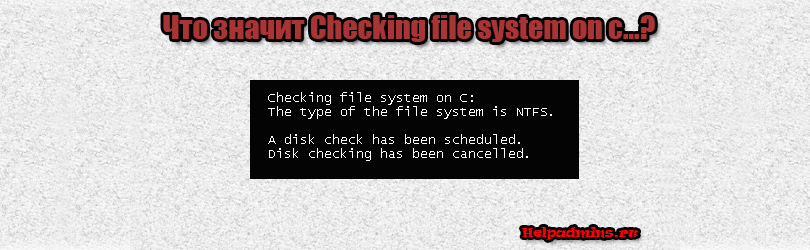
Что значит Checking file system on c the type of the file system is ntfs?
Checking file system on C the type of the file system is NTFS – надпись появляется на чёрном фоне при старте Windows, и компьютер блокируется надолго. Знакомы эти зловещие и пока непонятные слова? Если такое предупреждение появляется при загрузке, то не стоит паниковать. Это значит, что система защиты ОС от сбоев жёсткого диска работает замечательно.
“Checking file system…”
Дословный перевод фразы: “Проверка файловой системы на диске C. Формат файловой системы – NTFS”. Суть сообщения и процедуры проверки – автоматическое сканирование системного раздела “винчестера”. Обычно это диск C: – тот, где находится Windows.
Почему возникает такое сообщение? Windows по какой-то причине считает, что в файловой системе (среди сохранённых данных), могли возникнуть ошибки. Причинами могут быть:
- неправильное отключение компьютера во время предыдущего сеанса работы;
- сбой электропитания и внезапное отключение ПК;
- самодиагностика HDD сообщила о возможных проблемах.
Раз в несколько месяцев рекомендуется запускать проверку жесткого диска на наличие ошибок вручную. Это поможет как можно дольше работать вашему компьютеру с наименьшим количеством ошибок.
Чтобы вручную запланировать проверку при перезагрузке, зайдите в Свойства диска (правая кнопка мышки по C:). Вкладка Сервис, кнопка “Выполнить проверку…”. Появится уведомление о невозможности выполнить задачу, и предложение запланировать сканирование при перезагрузке.
Ручной запуск проверки локального диска
Полностью загруженная ОС не умеет качественно сканировать диск, на котором находится сама, а потому механизмы Windows назначат задачу проверки HDD при следующей загрузке. Можно отказаться от этой процедуры, нажав любую клавишу в течение 10 секунд после появления предупреждения. Однако делать это не рекомендуется. Пользователь должен знать о надписи Checking file system on C the type of the file system is NTFS”, что это полезная профилактика работоспособности компьютера.
Что делать при появлении предупреждения
Желательно – ничего. Если не трогать клавиатуру в течение 10 секунд после появления надписи “Checking file system…”, то проверка начнётся автоматически.
Начало проверки диска
Время от времени на экране будут появляться надписи о прогрессе в процентах и в количестве уже проверенных секторов; иногда – о найденных и исправленных ошибках файловой системы.
Информация о работе Chkdsk: проходит 2й этап из 3, завершено 65%. Исправлено несколько мелких ошибок (records).
Время полной проверки диска варьируется от:
- 10-15 минут при 50-100 Гб на диске C и наличии свободного места;
- вплоть до нескольких часов (200-500 Гб, свободного пространства минимум).
Пользовательской реакции не требуется: все возможные ошибки утилита исправит самостоятельно, а затем загрузит Windows в обычном работоспособном режиме.
Главное – не волноваться и не скорбеть о якобы сбойном HDD раньше времени. Проверку файловой системы можно сравнить с личным врачом, который реагирует на каждый “чих” пациента и просит его обследоваться. Как правило, чихание (подозрение на наличие ошибок!) – рядовой процесс. Но когда организм действительно заболевает (по нашей аналогии – на диске найден сбой), то система самостоятельно примет все необходимые шаги для “лечения”.
Если же вам требуется запустить компьютер как можно быстрее, то для отмены проверки нужно нажать любую клавишу в течение 10 секунд после появления сообщения Checking file system on c the type of the file system is ntfs.
Итоги
Итак, Checking file system on C the type of the file system is NTFS” – что это? Ни в коем случае не ошибка. Исправлять её не требуется. Обычный процесс самодиагностики жёсткого диска, на котором находится Windows.
Методы устранения? Если есть время (порядка 30 минут – 1,5 часов), то лучше позволить компьютеру проверить и вылечить всё, что можно. Если работоспособный ПК нужен срочно, то можно отметить процесс, отложив его на ночь. Для отмены проверки следует нажать на кнопку Reset (Перезагрузка) на корпусе компьютера. Альтернативный метод – нажать на кнопку выключения, и держать её нажатой в течение 5-8 секунд. Способы нежелательные, но вполне безопасные. Не забудьте нажать на любую клавишу в течение 10 секунд после нового появления надписи.
Лучшая благодарность автору — репост к себе на страничку:
Наверное, само собой разумеется, что большинство пользователей компьютерных систем очень часто при перезапуске терминала или ноутбука сталкивались с сообщением «Проверьте файловую систему на C». Попробуем разобраться, что это такое и как его отключить.
Что собой представляет строка с сообщением «Checking file system on C»?
Скажем сразу, не пугайтесь. Нет ничего плохого в сообщении «Проверить файловую систему на C». Это стандартный процесс проверки целостности операционной системы и диска C на наличие ошибок при запуске компьютера. Эта запись появляется после подтверждения запроса о том, что один или несколько дисков требуют проверки («Один из дисков должен быть проверен на согласованность»).
Когда вы нажимаете клавишу Enter, и этот процесс начинается. К сожалению, многие пользователи игнорируют проверку, что имеет негативные последствия. Довольно часто такое сообщение может появляться снова и снова при перезагрузке, иногда полное игнорирование проверки может привести к сбою системы.
Почему запускается проверка диска
Если говорить о причинах запроса (ов) проверки диска, то наиболее вероятными являются: внезапный сбой питания, неправильное выключение (принудительное выключение компьютерной системы), зависание компьютера, появление синего «окна» смерть »(Дамп памяти) и т д
Попробуем разобраться, что нужно сделать, чтобы не проверять диск при перезагрузке или перезагрузке компьютера.
Стандартные способы проверки дисков и разделов
Прежде всего, не отменяйте свой чек, сколько бы времени это ни длилось. В этом случае Windows автоматически исправит системные ошибки. Если по какой-либо причине проверка не может быть завершена, ее необходимо запустить после полной загрузки системы.
Для этого в обычном «Проводнике» нужно щелкнуть правой кнопкой мыши по букве диска, который был выбран при запуске, вызвать контекстное меню и выбрать строку «Свойства». Во вкладке «Сервис» (для Windows 7) есть кнопка «Проверить». После нажатия на нее в появившемся окне включите опцию «Исправлять ошибки автоматически» и запустите процесс. В большинстве случаев это помогает. Однако бывают ситуации, когда системные сбои достаточно серьезны или сам жесткий диск поврежден, и сообщение появляется снова и снова.
Что делать, если строка с сообщением «Checking file system» появляется при каждой загрузке
В этом случае есть несколько решений. Для начала стоит проверить диск какой-нибудь сторонней утилитой, которая имеет функцию сканирования поверхности диска и автоматического исправления (восстановления) битых секторов. Для этого существует множество программ. Среди лучших — Victoria и HDD Regenerator. Последняя утилита, помимо прочего, способна восстанавливать даже физически поврежденные сектора.
могут быть использованы другие методы. Один из самых простых способов — запустить chkdsk c: / f, chkdsk c: / f / ro chkdsk c: / f / v / r / x из командной строки или из меню «Выполнить». Система выдаст уведомление о том, что он используется системой и проверка невозможна. Это нормально. Нажмите Enter и дождитесь завершения процесса. При вводе второй команды проверка займет немного больше времени. На некоторых машинах это может занять несколько часов. Но если вы не хотите переустанавливать систему, лучше подождать.
Например, если запущен процесс «Проверить файловую систему на D» (для диска D), также можно использовать команду chkntfs x / c:, но только для дисков и разделов с файловыми системами NTFS. Наверное, и потому понятно, что эта команда не применима к файловым системам типа FAT32.
В крайнем случае, чтобы удалить постоянно отображаемое сообщение о проверке «Проверка файловой системы на C», вы можете получить доступ к системному реестру HKEY_LOCAL_MACHINE SYSTEM CurrentControlSet Control Session Manager, найти там параметр BootExecute и изменить его значение с установленного к стандартному, установленному автопроверкой autochk * по умолчанию. Но начинающим пользователям не рекомендуется редактировать реестр. Это может повредить всю систему.
Доброго времени суток всем!
Помогите, пожалуйста с решением данной проблемы.
Несколько дней назад установил себе на комп Windows 7 Домашняя расширенная(32 бит)
Через некоторое время, при включении системы ( загрузки винды), на черном экране монитора стало появляться сообщение следующего содержания:
Checking file sistem on C:
The type of the file sistem is NTFS
one of your disks need to be checked for consistency. You may cancel the disk check, but it is strongly recommended thah you continue
Windows will now check the disk
далее, как я понял идет исправление данной ошибки(происходит процесс записи или создания каких то файлов), после чего система перезагружается и выходит как положено на рабочий стол.
И данное непотребство стало происходить каждый раз при загрузке винды.
Проверил диск С на наличие ошибок(стандартным методом, встроенным в винду), показало следующее:
обнаружены поврежденные кластеры 1; неверная битовая карта тома: Windows найдены ошибки файловой системы. Запустите CHKDSK с параметром/F/fix для их исправления.
Вопрос — что все это значит? И что можно предпринять для исправления данной ситуации( конфигурация системы описана в профиле)
Заранее благодарю за помощь и участие!
при загрузке возникает надпись
Профи
(597),
закрыт
13 лет назад
Дополнен 13 лет назад
Checking file system on C:
the type of the file system is NTFS.
One of your disks needs to be checked for consistency. you may cancel the disk check, but it is strongly recommended that you continue.
windows will now check the disk.
CHKDSK is verifying files (stage 1 of 3)…
file verification completed.
CHKDSK is verifying indexes (stage 2 of 3)…
0 percent completed.
Zlyoha
Мастер
(1364)
13 лет назад
Он пытается проверить жесткий диск на ошибки, пусть полностью пройдет проверку и не должно повторяться. Вероятно вы завершили работу ПК неверным образом.
Dmitriy
Профи
(602)
13 лет назад
была некоректно завершена работа компьютера. (свет отрубило, из розетки выдернул, итд) он проверяет жесткий диск на наличие ошибок, судя по тому что он перезагружается, следует дождаться окончания работы проверки.
–
Мастер
(1376)
13 лет назад
Значит, предыдущее завершение работы компьютера было, по его мнению, некорректным: может вылетел или повис. В принципе, можно оставить и подождать, он должен закончить все этапы проверки и спокойно загрузиться.
Дождись работы второго этапа, он не сразу начинает проценты насчитывать.
Vladimir
Искусственный Интеллект
(265315)
13 лет назад
Нечего ждать, от этой проверки проку столько же, сколько от полена ананасов. Включается эта сволочь (Chek Disk) легко, а вот выключить я уже два месяца не могу (имел глупость запустить). Для проверки 300Гб требуется от 1 до 3 часов, вот и посуди, стоит ли ждать. Дави “Any кey” и продолжай загрузку.
Сергей ВоробьёвУченик (176)
1 год назад
А как давить “Any key” если он тупо не реагирует на действия клавы? Даже нумпад с капслоком не тугляться